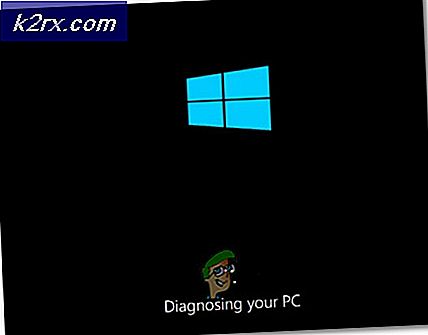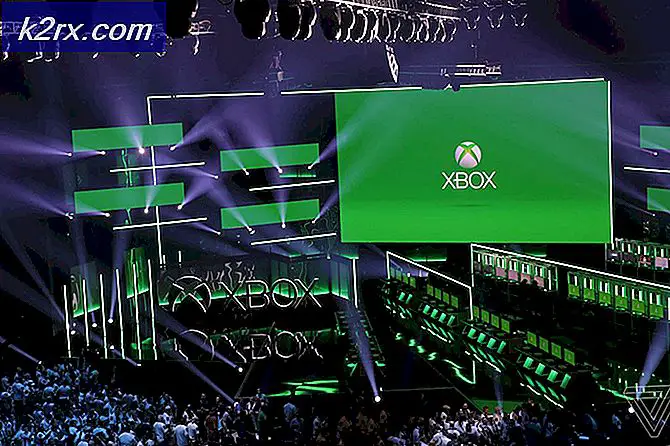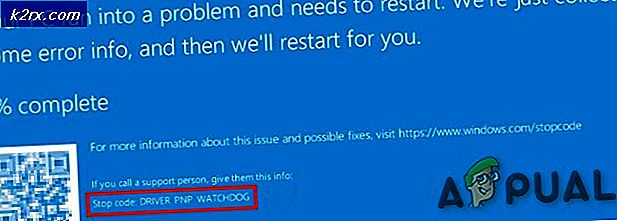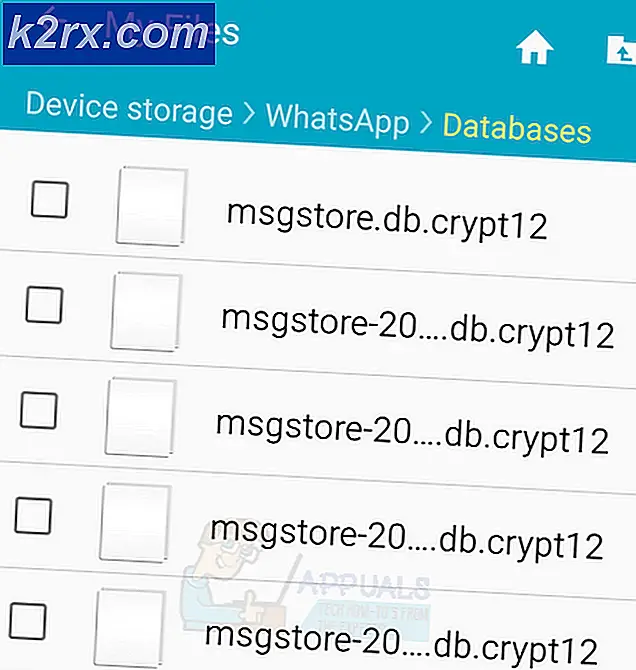Hoe 'Fout 9006' op iTunes te repareren?
iTunes is een applicatie voor het beheer van mobiele apparaten die is ontwikkeld door Apple. Deze applicatie kan ook worden gebruikt als mediabibliotheek en vele andere multimediadoeleinden. De applicatie wordt in principe gebruikt om digitale multimediabestanden op macOS en Windows te beheren. De laatste tijd zijn er echter veel meldingen binnengekomen van gebruikers die hun apparaten niet kunnen updaten en een "Er is een probleem opgetreden bij het downloaden van de software voor de iPhone. Een onbekende fout is opgetreden Fout 9006” wordt weergegeven tijdens het downloaden van de update.
Wat veroorzaakt "Fout 9006" op iTunes?
Na talloze rapporten van meerdere gebruikers te hebben ontvangen, hebben we besloten het probleem te onderzoeken en een oplossing te bedenken om het volledig op te lossen. We hebben ook gekeken naar de reden waarom het wordt geactiveerd en hebben het als volgt opgesomd.
Nu u een basiskennis heeft van de aard van het probleem, gaan we verder met de oplossing. Zorg ervoor dat u deze implementeert in de specifieke volgorde waarin ze worden gepresenteerd om conflicten te voorkomen.
Oplossing: handmatig downloaden
Aangezien de toepassing problemen ondervindt tijdens het downloaden van de update voor uw apparaat, zullen we in deze stap de update handmatig downloaden en iTunes configureren om deze te detecteren en te installeren. Daarom:
- Lancering uw browser en navigeer naar deze site.
- Selecteer de apparaat die u wilt bijwerken.
- Selecteer de model- van het apparaat dat u gebruikt.
- Kiezen de versie van de software die u wilt downloaden.
- Klik op de downloadknop en wacht om het downloadproces te voltooien.
- Open iTunes en aansluiten Je toestel.
Opmerking: Zorg ervoor dat uw apparaat zich in de herstelmodus bevindt. - iTunes zal u vragen om bijwerken Je toestel, volgen de prompts op het scherm en begin uw apparaat bijwerken.
- Zodra de software-update is gedownload, drukt u op "ramen” + “R" en typ "%app data%" en druk op "Enter“.
- Open de "Apple computer” map en vervolgens de “iTunes” map.
- Open de "iPod Software Updates” map.
Opmerking:Open de map software-updates voor uw eigen apparaat. - Kopieer en plak het bestand dat we gedownload in de 5e stap in deze map.
- Open iTunes en klik op de "Downloaden" knop.
- Selecteer de "Downloads pauzeren" knop.
- Nu de "Bijwerken" knop die eerder grijs was, moet beschikbaar zijn.
- Klik op de knop en het apparaat wordt automatisch bijgewerkt.